深度技术教你硬盘安装系统全图文详细教程(图文详细说明)
U盘,全称USB闪存盘,英文名“USB flash disk”。 它是一种使用USB接口的无需物理驱动器的微型高容量移动存储产品,通过USB接口与电脑连接,实现即插即用。U盘连接到电脑的USB接口后,U盘的资料可与电脑交换。而之后生产的类似技术的设备由于朗科已进行专利注册,而不能再称之为“优盘”,而改称“U盘”。后来,U盘这个称呼因其简单易记而因而广为人知,是移动存储设备之一。现在市面上出现了许多支持多种端口的U盘,即三通U盘(USB电脑端口、iOS苹果接口、安卓接口)。
现在的市场上的不少笔记本已经没有光驱或者台式机如果是组装的也不会带有,想安装系统,手上没有系统盘又不会U盘工具安装,那怎么办呢?下面教深度官网小编教大家使用ghost安装器来安装ghost版系统。此教程以深度xp系统为例:
最新深度win7系统下载地址:http://www.deepinghost.com/win7
一、首先从深度技术官网上找到自己想要的版本系统,这个根据个人的喜好不同,而有所选择。
个人感觉深度的系统还是不错的。现以深度版的ghost来进行讲解。其实安装的步骤和过程都很简单。
另外,本站的系统中都带有onekey硬盘安装器在里面都有的。
安装器界面如下:
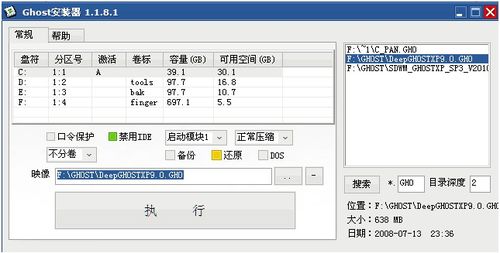
二、我们的工具全了,iso版的系统映像也有了。我们开工。我是将以上的2个工具都放在我的F盘ghost文件,其它人可以参照一下。
先将iso版的系统映像解压出来。 如图。
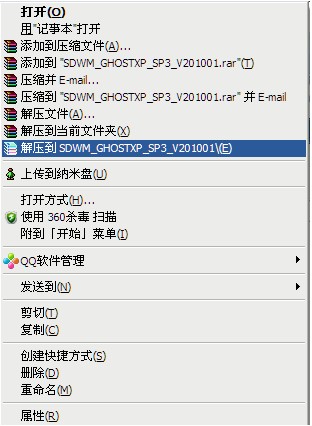
然后打开解压出来的文件夹.
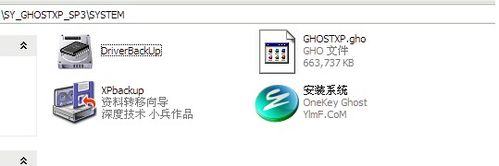
这个600多M的gho就是我们的主角,映像文件的系统就是在这里。
2.2 打开ghost安装器
用ghost安装器安装系统只要简单的4步就可以搞定。如下,带图说明
将ghost安装器打开,点击搜索按钮,将本机里的gho映像文件找到,会在右边列出来,选中一个gho文件后,同时将待安装的盘选好,
默认是C盘。然后点下那个大大的执行按钮,系统会自动重启。就完成了系统的预安装工作。剩下来的就是5-10分钟的等待:)
详细安装图文如下图
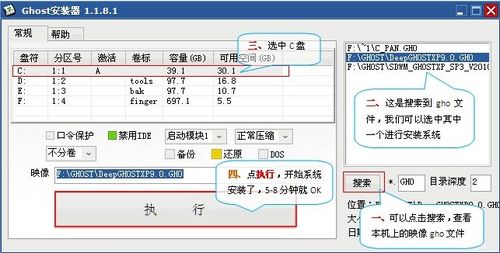
备注:
1、用这种方法安装系统,首先我们的系统可以正常启动,能进入到windows界面。
2、在进行系统安装之前,要进行一些相关的文档的备份工作,比如个人的文件或者图片、音乐什么的。否则丢了可不是好玩的:)
3、相信自己,一切都是这么的简单,希望这篇短短的图文说明能帮助大家。
1、用这种方法安装系统,首先我们的系统可以正常启动,能进入到windows界面。
2、在进行系统安装之前,要进行一些相关的文档的备份工作,比如个人的文件或者图片、音乐什么的。否则丢了可不是好玩的:)
3、相信自己,一切都是这么的简单,希望这篇短短的图文说明能帮助大家。
U盘最大的优点就是:小巧便于携带、存储容量大、价格便宜、性能可靠。
……